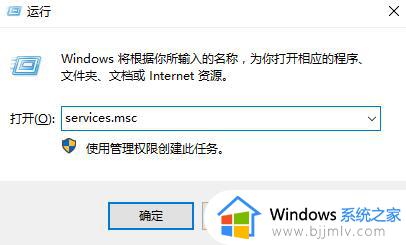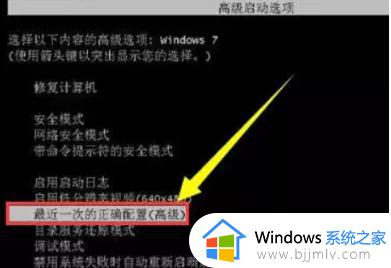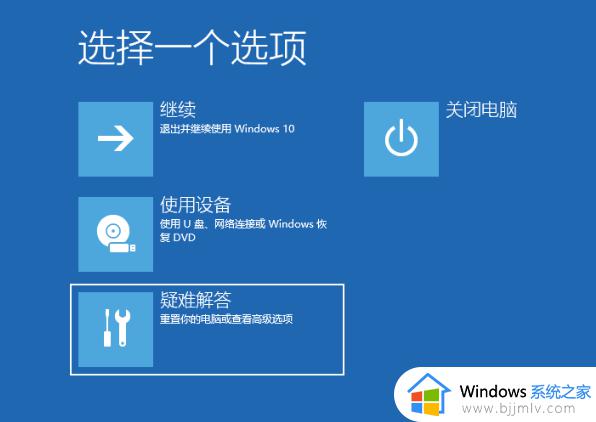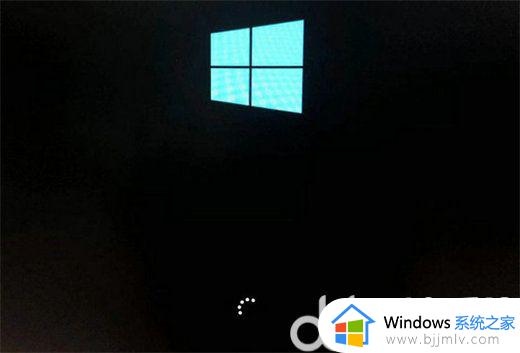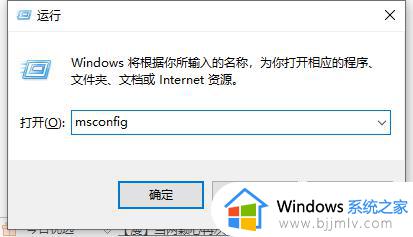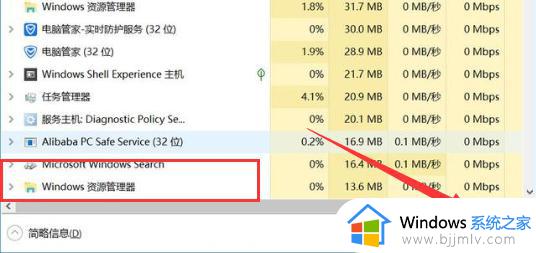win10更新一直转圈进度不动怎么办 win10更新卡住转圈如何解决
对于win10操作系统的小伙伴们来说,系统更新是一个必要的维护过程,它可以为电脑带来新的功能和改进。但是,更新过程中可能会出现一些问题,比如更新卡住,屏幕上只有转圈动画,那么win10更新一直转圈进度不动怎么办呢?下面小编就教大家win10更新卡住转圈如何解决,快来一起看看吧。
具体方法
方法一:
1. 重启电脑,按住F8键进入最近一次正确配置,在最近一次的系统操作下。
2. 虽然电脑可以正常进入系统,但经过测试,发现仍有无法进入操作系统的情况。
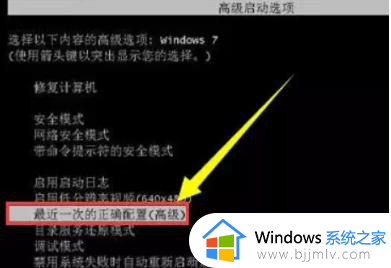
3. 解决方法是按住F8键,选择“安全模式”并回车进入。在界面上会出现“配置Windows Update失败,正在还原更新,请勿关机”的提示。
稍等片刻,电脑会自动关机然后重启进入Windows登录界面。
接下来,屏幕上会出现“配置Windows Update更新25%”(该数值可能不同)。
稍等一会儿,就能成功进入系统了。这个过程最多需要十分钟。
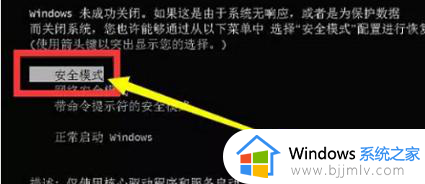
4. 另外,还可利用PE系统制作U盘工具进入PE启动。在进入c:windowswinsxs目录后删除pending.reboot文件即可。
然后重启电脑,仍会提示更新失败,但只需再等待约5分钟左右,就能顺利进入系统。
如果等待超过10分钟,可以再次进入PE系统并定位到c:WindowsSoftwareDistributionDataStore目录下。将其中的文件删除即可。
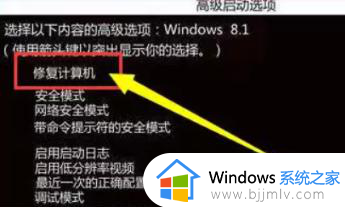
方法二:
1.在尝试解决电脑问题时,可以考虑按下电脑上的“重启键”,也就是热启动键。不过,如果是笔记本电脑可能没有这个键,此时只能强制按下电源键关机。
2.若能够正常进入系统,建议到更新历史记录界面查看进行自动更新的补丁内容,然后尝试重新安装更新看能否成功。
3.如果在Win10安装补丁后重启时,卡在“正在配置Windows更新”的时间过长,可以直接重新启动电脑。
方式三:
1.首先按下电脑上的Windows和R键,打开运行命令窗口。在窗口框中输入“services.msc”,然后按下Enter键。
2.在打开的窗口中查找“WindowsUpdate”服务,然后用鼠标左键双击打开。
3.将启动类型更改为“已禁用”,然后单击“服务状态”下的“停止”按钮。
4.将C:WindowsSoftwareDistribution文件夹更改为SDfolder。
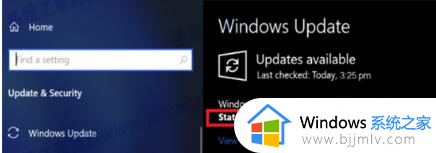
5.文件夹名字修改之后,重新启动WindowsUpdate服务(更改启动类型并打开服务)。然后再重新检查更新和安装。
以上全部内容就是小编带给大家的win10更新卡住转圈解决方法详细内容分享啦,小伙伴们如果你们也不知道怎么解决的话,可以跟着小编一起来看看吧。